Ritorniamo a parlare di applicazioni per il controllo parentale , oggi vogliamo segnalarvi Google Family Link fantastica applicazione che è stata progettata appositamente per tutte le persone che vivono in famiglia con dei bambini.

Da premettere che l'applicazione non è nuova , ma è stata lanciata qualche anno fa, attualmente rappresenta una parte importante dello stock di app per smartphone Android.
Le possibilità offerte sono tante e le opzioni aggiuntive permettono di controllare l’uso dello smartphone da parte dei minori. All’inizio i novellini potrebbero perdersi tra le molte opzioni di questo programma. Tuttavia, prendendoci un minimo di dimestichezza si scopre presto che non c’è assolutamente niente di difficile o impossibile. Google Family Link, difatti, è una di quelle App che sono state pensate appositamente per coloro che non sono propriamente degli esperti nel campo tecnologico.
Come usare Google Family Link
L’applicazione va scaricata e installata seguendo la procedura standard. Si può facilmente trovare quest’app su Google Play Store e l’installazione non richiede molto tempo. I problemi potrebbero arrivare con la necessità di configurare correttamente quest’app.
Prima di ogni altra cosa bisogna creare un account Google per il proprio figlio o figlia da controllare. Questo account deve far parte della rete di famiglia. Inoltre, l’account Google dev’essere il solo account sullo smartphone del bambino. In caso contrario l’applicazione rimuoverà in modo automatico gli altri account
Preferibilmente, l’App va installata sia sullo smartphone del genitore che su quello del bambino. Ovviamente, bisogna scaricare l’App per genitori installandola sul dispositivo dei genitori e quella per i ragazzi sullo smartphone del figlio. Sono due applicazioni differenti
Su entrambi gli smartphone bisogna aprire Family Link e selezionare i due account differenti, ovvero quello del genitore sul suo smartphone e quello del bambino sul dispositivo del figlio. Sul dispositivo del genitore l’applicazione gli chiederà anche la conferma del telefono del bambino (sarà necessario inserire un codice);
Infine, non servirà che immettere il codice di collegamento nello smartphone del figlio.

Quest’ultimo sarà mostrato dall’app Family Link installata sullo smartphone del genitore. Una volta che s’immette il codice e si conferma, avviene in automatico il collegamento.
A quel punto il genitore potrà controllare le attività svolte sullo smartphone del figlio. Qualora fosse richiesto dal programma, potrebbe essere necessario inserire l’indirizzo e-mail dell’account Google del proprio figlio per eseguire la verifica.
Inoltre, il programma potrebbe richiedere alla persona un gran ventaglio di numerose autorizzazioni differenti. Il consiglio è quello di darle tutte all’App, in modo da svolgere la configurazione del programma più velocemente. Grazie a questa soluzione, il programma darà modo al genitore anche di permettere o negare l’attivazione di alcune App.
Nell’app Family Link è presente una scheda specifica per l’individuazione del telefono secondario. Basta toccare il pulsante Attiva e verrà mostrata una mappa in cui si trova il telefono. Puoi facilmente trovare il telefono di tuo figlio con questa funzione. Funziona allo stesso modo dell’app “Trova il mio telefono” nel caso in cui tuo figlio lasci il telefono da qualche parte. Una delle sue feature, infatti, è la possibilità di riprodurre un suono dal telefono bambino nel caso in cui questo venga smarrito nelle vicinanze, facilitandone così la localizzazione
Controllo genitori
Dalle impostazioni dell’app è possibile accedere al controllo genitori di base, dal quale sarà possibile limitare i contenuti che tuo figlio vede su Google Play e gestire i filtri su Google Chrome, YouTube, Ricerca Google e posizione. Inoltre, è possibile impostare limiti di tempo sulle app esistenti sul telefono del bambino o limitare completamente l’accesso alle app. Quando un’app ha accesso limitato, l’icona scompare letteralmente dalla schermata principale e drawer delle app, rendendola inaccessibile.
Google Family Link controllo parentale - Questa sezione contiene un’impostazione molto importante: puoi richiedere l’autorizzazione dei genitori prima che il bambino acceda ad app o giochi che il genitore non può controllare. Ciò è abilitato per impostazione predefinita e non può essere disattivato.

Limitare l’utilizzo del display
I bambini probabilmente non dovrebbero utilizzare lo smartphone tutto il giorno. C’è un’intera sezione dedicata ai limiti di tempo dello schermo. La prima scheda, Limite giornaliero, consente di impostare i limiti di tempo dello schermo su base giornaliera. Ad esempio, è possibile impostare il tempo dello schermo su tre ore nei giorni di scuola e sei ore nei fine settimana. È possibile inoltre stabilire un limite massimo relativo al tempo in cui tuoi figli possono usare i loro smartphone. Una volta impostato, quando arriva l’ora impostata, il device si blocca da solo e non possono accedervi fino al mattino seguente. Questo è uno strumento eccellente per far andare i bambini a letto.
Cosa aspetti scarica Google Family Link direttamente da Google Play tramite il badge sottostante

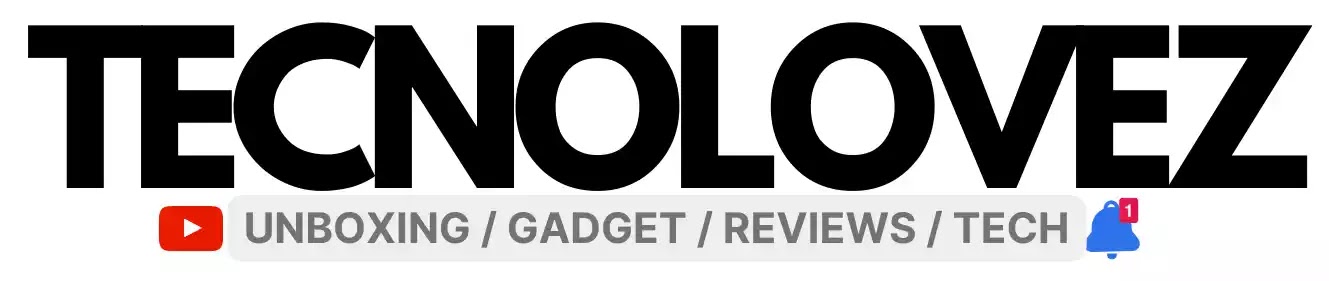






0 Commenti
I commenti saranno pubblicati, solo dopo esser stati verificati dagli amministratori.